Upang maayos na ikonekta ang isang network printer, dapat kang magkaroon ng isang network cable, CD o DVD drive, at isang driver driver disk sa lokal na makina. Bilang karagdagan, kailangan mong malaman kung anong operating system ang naka-install sa computer at sa server.
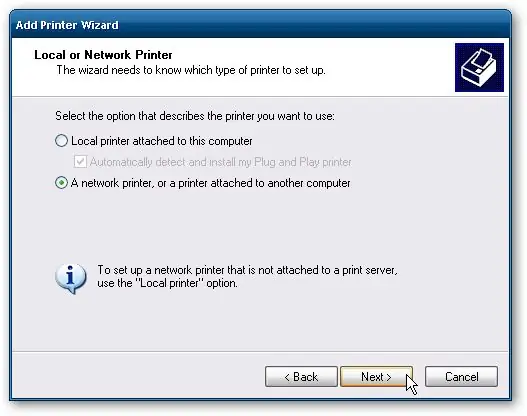
Kailangan
printer, driver
Panuto
Hakbang 1
Upang ikonekta ang isang network printer, kinakailangan upang sunud-sunod na pindutin ang mga pindutan ng Start, Setting, Printers at Faxes sa lokal na makina. Sa menu na "Mga gawain sa pag-print" na bubukas, piliin ang item na "Pag-install ng printer", na tumatawag sa built-in na wizard ng pag-install. Susunod, kailangan mong sagutin nang tama ang mga iminungkahing katanungan, samakatuwid, markahan ang "network printer" na may isang tuldok, sa susunod na window, mag-type ng isang linya na ganito: / printer ng pangalan ng computer at i-click ang pindutang "Susunod".
Hakbang 2
Sa kaganapan na ang landas sa network printer ay may pag-aalinlangan, hindi ka maaaring mag-type ng isang linya, ngunit pindutin lamang ang pindutan ng magpatuloy, pagkatapos ang system mismo ay mag-aalok ng isang listahan ng mga machine na nilagyan ng mga printer. Ang window ay pinangalanang "Browse Printers". Sa patlang na "Ibinahaging mga printer", piliin lamang ang isa kung saan mo nais kumonekta at magpatuloy na gumana sa pamamagitan ng pag-click sa pindutang "Susunod". Pagkatapos i-prompt ka ng setup wizard na piliin ang "Default Printer". Kung gumawa ka ng isang konektadong network printer tulad ng sa pamamagitan ng paglalagay ng isang buong hintuan sa window na "Oo", kung gayon ang anumang dokumento na walang karagdagang mga katanungan ay ipapadala dito.
Hakbang 3
At sa pagtatapos, kailangan mong kumpletuhin ang wizard sa pag-install, kung saan i-click ang "Tapusin". I-print lamang ang isang pahina ng pagsubok upang matiyak na ang pag-install ay tama. Kung walang mga problema sa pag-print, pagkatapos ay matagumpay ang proseso ng pag-install.






